የ AP ደንበኛ ሁነታን እንዴት ማዋቀር እንደሚቻል?
ለሚከተሉት ተስማሚ ነው: N150RA፣ N300R Plus፣ N300RA፣ N300RB፣ N300RG፣ N301RA፣ N302R Plus፣ N303RB፣ N303RBU፣ N303RT Plus፣ N500RD፣ N500RDG፣ N505RDU፣ N600RD፣ A1004፣ A2004NS፣ A5004NS፣ A6004NS
የመተግበሪያ መግቢያ፡- የAP Client ሁነታ ላፕቶፕ ያላቸው ተጠቃሚዎች በገመድ አልባ ግንኙነት ኢንተርኔትን እንዲያስሱ ያስችላቸዋል። ለነባር ባለገመድ ራውተር የገመድ አልባ ተግባርን ለመጨመር የተነደፈ ነው።
ደረጃ-1 ኮምፒተርዎን ከ ራውተር ጋር ያገናኙ
1-1. ኮምፒተርዎን ከራውተር ጋር በኬብል ወይም በገመድ አልባ ያገናኙ እና ከዚያ http://192.168.1.1 በአሳሽዎ የአድራሻ አሞሌ ውስጥ በማስገባት ራውተር ይግቡ።

ማስታወሻ፡ የ TOTOLINK ራውተር ነባሪ የአይ ፒ አድራሻ 192.168.1.1፣ ነባሪው ሳብኔት ማስክ 255.255.255.0 ነው። መግባት ካልቻልክ እባክህ የፋብሪካ ቅንጅቶችን ወደነበረበት መልስ።
1-2. እባክዎ የማዋቀሪያ መሣሪያ አዶን ጠቅ ያድርጉ  ወደ ራውተር ቅንጅት በይነገጽ ለመግባት.
ወደ ራውተር ቅንጅት በይነገጽ ለመግባት.
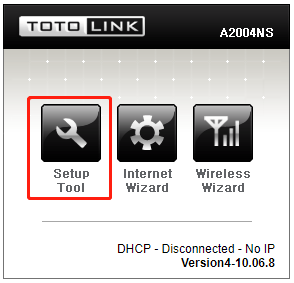
1-3. እባኮትን ይግቡ Web የማዋቀር በይነገጽ (ነባሪው የተጠቃሚ ስም እና የይለፍ ቃል ነው። አስተዳዳሪ).
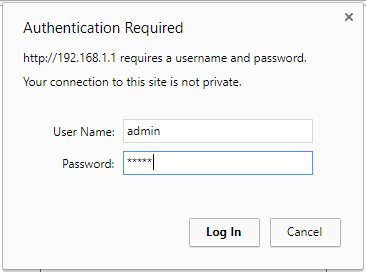
ደረጃ -2
ጠቅ ያድርጉ የላቀ ማዋቀር->ገመድ አልባ->ገመድ አልባ ሙቲብሪጅ በግራ በኩል ባለው የአሰሳ አሞሌ ላይ።
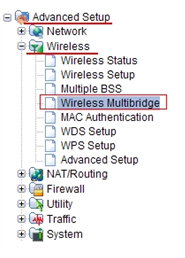
ደረጃ -3
ከታች እንደሚታየው በገጹ ላይ ያሉትን ቅንብሮች ጨርሰዋል፣ ካቀናበሩ በኋላ አክል የሚለውን ቁልፍ ጠቅ ያድርጉ።
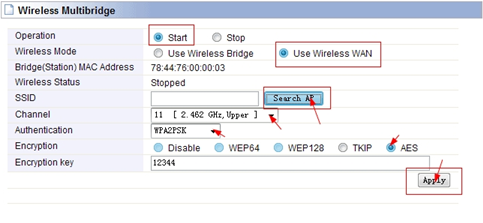
- ተግባር; ጀምር
- ገመድ አልባ ሁነታ; ገመድ አልባ WAN ይጠቀሙ
-SSID የራውተሩን ኤፒ ይቃኙ
- ማረጋገጫ እና ምስጠራ; የኢንክሪፕሽን አይነት ይምረጡ እና የይለፍ ቃሉን ያስገቡ።
ደረጃ -4
ፍለጋ AP ን ጠቅ ካደረጉ በኋላ ገጹ ይወጣል። ሁለቴ ጠቅ በማድረግ ኤፒን ይምረጡ እና ከዚያ AP የሚለውን ይምረጡ።
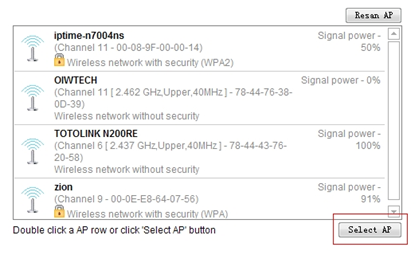
ደረጃ -5
Advanced Setup->Network->LAN/DHCP Server በግራ በኩል ባለው የማውጫጫ አሞሌ ላይ ጠቅ ያድርጉ።
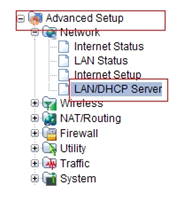
ደረጃ -6
የ LAN IP ሶስተኛውን አምድ ይቀይሩ (የ LAN ክፍል ከዋናው ራውተር ጋር አንድ አይነት መሆን የለበትም)። በአጠቃላይ፣ ምንም የተለየ መስፈርት ከሌለ 2 ያስገቡ። ከዚያ ተግብር እና እንደገና አስጀምር የሚለውን ቁልፍ ጠቅ ያድርጉ።
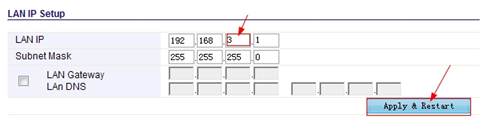
ደረጃ -7
ለ 40 ሰከንድ ያህል ይጠብቁ እና ከዚያ እንደገና እንዲያገናኙ የሚጠይቅ መስኮት ብቅ ይላል webጣቢያ እንደ LAN IP ተቀይሯል.
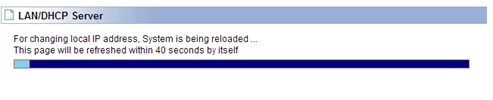
ደረጃ -8
ወደ ራውተር ቅንጅቶች በይነገጽ ይግቡ እና የበይነመረብ ሁኔታን ያረጋግጡ።
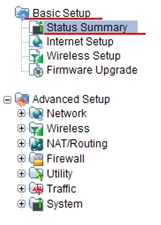

አውርድ
የ AP ደንበኛ ሁነታን እንዴት ማዋቀር እንደሚቻል - [ፒዲኤፍ አውርድ]



